Съдържание
Добавянето на текст в Premiere Pro е лесно. Трябва само да изберете инструмента за текст , създайте текстов слой и въведете текста си. Ето така!
Тук сте! Ще ви покажа стъпка по стъпка как да добавите текст към проекта си, как да персонализирате текста, за да го направите по-привлекателен, как да използвате повторно създадения текст, включително предварителните настройки, на други места в проекта си, какво представлява MOGRT файлът, как да инсталирате MOGRT файловете и накрая как да добавите и редактирате MOGRT файла в проекта си.
Как да добавяте текст към проекта си
За да добавите текст към проекта си, Навигирайте до точката, към която искате да добавите текста във времевата линия. Щракнете върху инструмента за текст или използвайте бързата клавишна комбинация T за да изберете инструмента.

След това да преминете към монитора на програмата и щракнете върху мястото, където искате да бъде създаден текстът. Бум! След това можете да въведете произволен текст. .

В момента, в който видите червения контур на монитора на програмата, това означава, че можете да продължите да пишете. След като приключите с писането, отидете и изберете Инструмент за преместване или използвайте бързата клавишна комбинация V за преместване и мащабиране на текстовете по екрана.
Premiere Pro ще използва времетраенето по подразбиране за вашия текст, като то винаги е пет секунди или по-малко. Можете да го увеличите или намалите във времевата линия, колкото искате, точно както бихте направили за всеки клип.
Персонализиране на текстовия слой по атрактивен начин
Не използвайте само фиктивен вид на проекта си, а го направете по-привлекателен. Направете го по-красив и прекрасен с цветове. Това е много лесно да се направи, трябва само да преминете към Основен графичен панел или го отворете, ако още не е отворен.

За да отворите панела Essential Graphics Panel, отидете на Windows > Основни графики . готово! Сега нека да персонализираме нашия текстов слой.
Уверете се, че слоят е избран. В менюто Align and Transform (Подравняване и трансформиране) можете да изберете да подравните текста към която искате страна, да го мащабирате и да регулирате позицията, завъртането, опорната точка и непрозрачността. Интересно е, че тук можете също така да направите ключова рамка/анимирате текстовия слой само като превключите върху иконите.
В раздела за стиловете, след като приключите с персонализирането и той ви изглежда толкова невероятно, сякаш наистина сте свършили добра работа, можете да създадете стил, който да приложите към другите си текстове. Прекрасно, нали?
В раздела Текст можете да промените шрифта, да увеличите размера на текста, да подравните текста, да го обосновете, да го изравните, да го проследите, да го изведете, да го подчертаете, да регулирате ширината на табулатора, да промените Caps и т.н. Тук има много неща, с които можете да си играете.
За да приключим, сега Външен вид таб, тук можете да променяте цвета, да добавяте щрихи, да добавяте фон, сянка и дори маска с текст. Можете да изберете да промените параметрите на всеки от тях.
Вижте как съм персонализирала текста си по-долу. Красиво, нали?
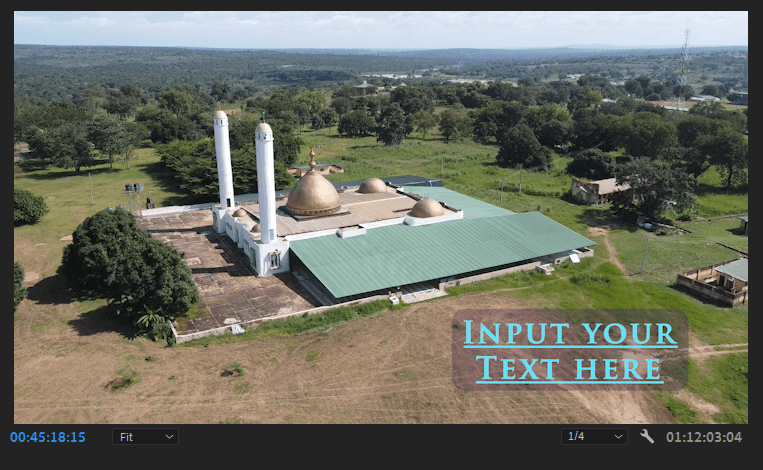
Как да използвате повторно текста си на други места
И така, създали сте вълшебен текст и бихте искали да използвате този вид стил на друго място в проекта си. Да, ясно прочетох мислите ви, не е необходимо да създавате отново от нулата, можете просто да копирате този текстов слой във времевата линия и да го поставите на всяко място, което искате.
Толкова просто, че успешно сте дублирали текстовия слой, без да засягате другия. Променете текста, както искате.

Какво е файл MOGRT
MOGRT означава шаблон за графики на движение . това са съществуващи шаблони, които са създадени от After Effects и трябва да се използват в Premiere Pro. Adobe е много динамична, тя се грижи продуктите ѝ да работят заедно.
Трябва да имате инсталиран After Effects на компютъра си, за да можете да използвате MOGRT файлове в Premiere Pro. Можете да закупите или да получите MOGRT файлове онлайн. Има много уебсайтове, които ги продават само за стотинки. Можете дори да видите някои безплатно.
Файловете MOGRT са толкова красиви, анимирани и лесни за използване. Спестява време за създаване на красив външен вид и анимиране.
Инсталиране/добавяне на файл MOGRT в Premiere Pro
Толкова бързо! Получили сте или сте си купили някои MOGRT файлове и нямате търпение да започнете да ги използвате, но не знаете как. Аз съм тук за вас.
За да инсталирате или добавите файла MOGRT в Premiere Pro, отворете панела с основните графики и се уверете, че нямате избран нито един слой. Щракнете с десния бутон на мишката върху основните графики и ще получите някои опции, част от които щракнете върху Управление на допълнителни папки .

След това щракнете върху Add (Добавяне), намерете местоположението на изтеглените MOGRT файлове и се уверете, че те са в главната папка, в противен случай няма да се появят. Също така се уверете, че не сте изтрили или преместили местоположението на папката. След като приключите, щракнете върху OK . Време е да се насладите на новите си MOGRT файлове.


Как да добавяте или редактирате MOGRT файлове в проекта си
Време е да гъвкавите графичните си файлове. Необходимо е само да изберете избран , добавете го на предпочитаното от вас място в хронологията и готово.

За да редактирате шаблона за графики на движение, щракнете върху него и отидете в раздела за редактиране на панела Essential Graphics.

Ще видите толкова много опции, с които да си играете, точно както се поддържа от файла MOGRT. Бързо, твърде лесно, прекрасно и красиво. Животът е прост, работете умно, а не трудно.
Заключение
Виждате ли колко лесно беше да се създаде прекрасен текст? Само като щракнете върху инструмента Text (Текст), отидете в панела Essential Graphics (Основни графики), за да го персонализирате според предпочитания от нас вид. Също така, работейки интелигентно, можете да изберете да работите с файлове MOGRT.
Нормално е да се сблъсквате с препятствия, ако сте срещнали грешка или сте заседнали в даден процес, уведомете ме в полето за коментари по-долу и аз ще ви помогна.
Очаквам с нетърпение невероятните ви проекти. Не забравяйте да ги споделяте със света, защото това е същността на работата ви по тях.

